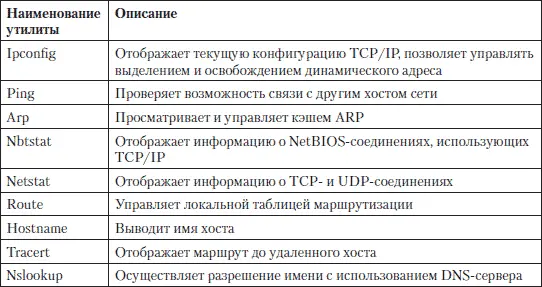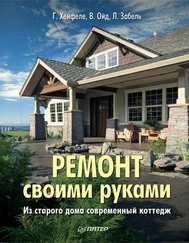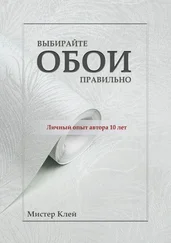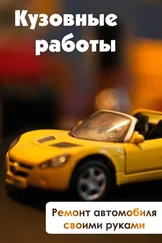Диагностика сетевой карты и сетевых устройств
Для комплексной и качественной профессиональной проверки сетевых устройств полезно воспользоваться аппаратно-программными диагностическими комплексами ProLAN (www.prolan.ru/solutions/showcase/prolan/index.html), а также американской компании Network Instruments (www.networkinstruments.com).
Подобные решения дают более широкие возможности и позволяют выявить сложные неполадки, «узкие места», а также скрытые дефекты сетевых карт, хотя и не приводящие к явным проблемам в работе сети, но могущие вызвать программные сбои и даже ошибку «Time Out».
Программы и утилиты для сетевых адаптеров часто входят в комплект ПО, поставляемого производителем вместе с сетевой картой. Они позволяют решить возникшие проблемы, провести диагностику адаптера. Если на дисках нет утилит, то можно загрузить их с сайта производителя сетевой карты.
NetBench (www.review.zdnet.com) – программа для оценки производительности сетевой карты. Пакет NetBench позволяет точно оценивать производительность сетевых адаптеров и файловых серверов. NetBench тестирует скорость обработки файл-сервером запросов ввода-вывода от клиентских систем на базе 32-битных версий Windows. Программа отображает пропускную способность и время ответа сервера. Для запуска NetBench необходимо скачать и установить как клиентскую, так и серверную (для файл-сервера на базе Windows NT/2000/XP) части программы.
AdapterWatch (www.nirsoft.net) позволяет определить характеристики сетевой карты. Она не требует установки и при этом предоставит полную информацию о текущих настройках сетевой карты, IP/WINS-адресах и DNS используемого сервера, а также полную статистику по всем имеющимся протоколам передачи данных (TCP, IP, UDP и ICMP). Кроме того, в AdapterWatch предусмотрена возможность подсчета трафика.
IP-Tools (www.ks-soft.net/ip-tools.eng) – это набор утилит для работы с TCP/ IP в одной программе. Она включает в себя 15 утилит, позволяющих получить информацию о компьютере в целом, о всех его портах, сведения протокола NetBIOS о локальном и удаленном компьютерах, проводить пингование по диапазону или по списку адресов, мониторинг статуса хостов, сканирование TCP портов, и т. д. Кроме того, IP-Tools показывает в реальном масштабе времени графики количества входящих, выходящих, ошибочных пакетов для протоколов TCP, UDP, ICMP. Вся информация, выдаваемая программой при необходимости записывается в текстовые или HTML-файлы.
Для проверки работоспособности стека TCP/IP в операционной системе Windows XP встроены утилиты командной строки. Каждая утилита отвечает за проверку работоспособности определенной части стека TCP/IP.
Таблица 13.1. Утилиты командной строки Windows для проверки TCP/IP
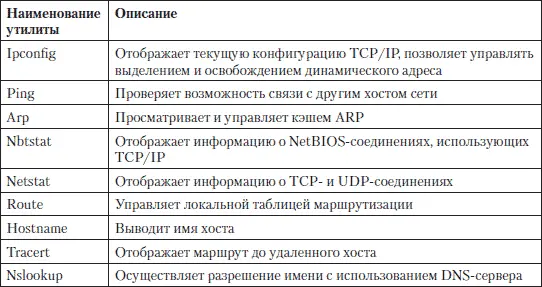
Неисправности сетевой карты
Замыкание проводов в сетевом кабеле – нежелательное явление, иногда приводящее к выходу сетевой платы из строя. Хотя такое замыкание происходит редко. Чаще подобное случается из-за грязи или влаги, забившейся в разъем и создавшей короткое замыкание между его контактами. Возможен выход из строя сетевой карты во время грозы. Кроме того, сбои питания, неисправности МП, БП также могут послужить причиной неработоспособности сетевой карты.
Возможно также появления дефекта, приводящего к ошибкам в работе системы автоопределения.
Причина замедленной работы компьютеров в некоторых случаях заключается в некорректной установке драйвера или в использовании неподходящего драйвера для сетевых плат.
Не исключен вариант, когда сетевая карта проходит тесты, но компьютер все равно сеть не видит. Это происходит из-за того, что у разных производителей несколько различаются методы автоопределения скорости подключенных устройств (Nway). Попробуйте принудительно установить в драйвере сетевой платы необходимую скорость подключения. При подключении к концентратору необходимо использовать режим полудуплекса.
Обратите внимание на физический адрес сетевой платы (МАС-адрес). Он должен соответствовать указанному на ее наклейке.
Если не работает сеть, то вначале следует проверить наличие питания на сетевом концентраторе. Если не светятся его индикаторные светодиоды, то, скорее всего, неисправен блок питания или отошел контакт БП от сетевого концентратора. Если все концентраторы включены в сети и работают, то проверьте соединения сигнальных кабелей – все ли провода вставлены в хаб, и до конца ли вошли разъемы в хаб и в сетевую карту компьютера. Затем проверьте – нет ли разрыва кабеля, не придавлен или расплющен ли он.
Читать дальше
Конец ознакомительного отрывка
Купить книгу